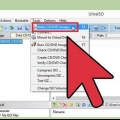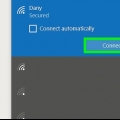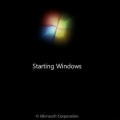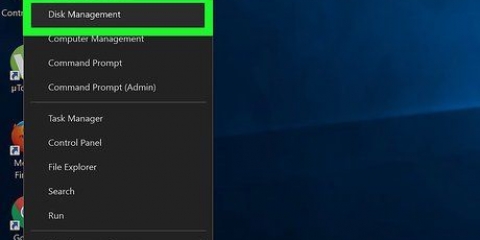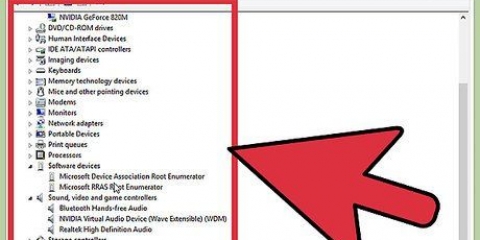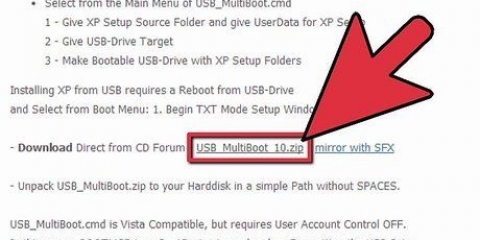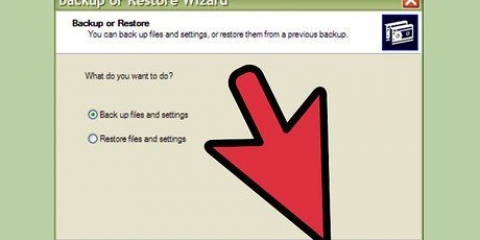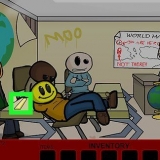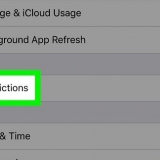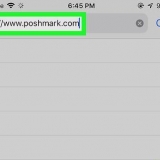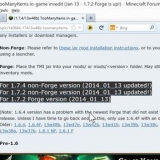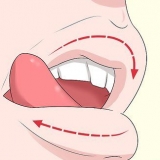Attaccato alla copertina del CD di Windows XP, di solito sul retro.
sul tuo computer. Se si tratta di un desktop, il codice si trova solitamente sul retro della custodia. Con un laptop sul fondo.
Per accedere al BIOS, premere il pulsante Setup quando viene visualizzato il logo del produttore del computer. Questa chiave varia in base al produttore, ma generalmente è F2, F10, F12 o Canc. La chiave corretta verrà mostrata sullo stesso schermo del logo.
Una volta che sei nel BIOS, vai al menu di avvio. Impostare il primo dispositivo di avvio come unità CD. A seconda del BIOS e del menu delle impostazioni, questo può anche essere chiamato unità DVD, unità ottica o unità CD/DVD.
Salva le modifiche ed esci dal BIOS. Questo riavvierà il computer.







Potrebbe essere necessario reinstallare alcuni dei driver dei tuoi dispositivi. Per vedere quali dispositivi non sono installati correttamente, apri il menu Start e fai clic con il tasto destro del mouse su Risorse del computer. Selezionare la scheda Hardware e quindi fare clic su Gestione dispositivi. Se i dispositivi sono contrassegnati da un punto esclamativo giallo, potrebbe essere necessario reinstallare i relativi driver.
I tuoi dati personali e i tuoi documenti dovrebbero essere intatti dopo un`installazione di ripristino. Controlla se tutto è dove dovrebbe essere.




5. Elimina la partizione. Vedrai un elenco di partizioni del disco rigido. Queste sono le tue unità C: e D: (le lettere dipendono da come è impostato il sistema). Questa è la tua ultima possibilità di riavviare ed eseguire il backup di tutti i file che hai dimenticato. Dopo che la partizione è stata eliminata, tutti i tuoi dati saranno spariti.
Seleziona la partizione che contiene Windows. Di solito è la partizione C:. Premere D per eliminare la partizione. Conferma di voler eliminare quella partizione premendo Invio.
Ora hai un`altra possibilità di tornare indietro. Se vuoi davvero confermare che la partizione può essere cancellata, premi a.


Verrà avviata la formattazione. L`operazione può richiedere diverse ore a seconda delle dimensioni e della velocità del disco rigido, ma per la maggior parte degli utenti non dovrebbero volerci più di qualche minuto.
Dopo la formattazione, Windows copierà i file necessari per l`installazione sul disco rigido. Questa operazione richiede alcuni minuti e non richiede l`intervento dell`utente.











15. Selezionare Avanti per procedere con l`installazione. La schermata Benvenuto in Microsoft Windows viene visualizzata una volta apportate le modifiche allo schermo. Questo processo richiede solo pochi minuti. Windows proverà a controllare la connessione di rete. Se prevedi di configurarlo in un secondo momento, puoi saltare questa schermata.
Le finestre successive ti chiederanno se ti stai connettendo ad internet tramite una LAN o una rete domestica, oppure se sei connesso direttamente ad internet. Se stai utilizzando un router per la rete, seleziona la prima opzione. Se il modem è collegato direttamente al tuo computer, seleziona la seconda opzione.
Ora ti verrà data la possibilità di registrare il tuo prodotto con Microsoft. Indipendentemente dal fatto che tu lo faccia o meno dipende da te, non è necessario che funzioni con Windows.




La chiave più comunemente usata per aprire la partizione è F11. Appare sotto il logo del produttore subito dopo l`avvio del computer. 



Reinstalla windows xp
Contenuto
A volte i file di sistema possono essere danneggiati e dovresti provare a lavorare con una copia a malapena funzionante di Windows XP. Forse tutti i tuoi programmi stanno iniziando a funzionare lentamente e vorresti che ci fosse un modo per far funzionare Windows di nuovo velocemente come una volta. Fortunatamente, ripristinare o reinstallare Windows XP è abbastanza semplice. Per un`installazione indolore, indipendentemente dalla versione di Windows XP in uso, attenersi alla seguente procedura.
Passi
Metodo 1 di 3: installazione di ripristino

1. Inserire il CD di Windows XP nel computer. Se non si dispone più di una copia del CD, contattare il produttore del computer per la sostituzione, scaricare a .iso da Internet che puoi masterizzare su un CD vuoto. Fai attenzione ai virus e sappi che dovrai comunque installare un codice Product Key valido.
2. Prendi nota del codice Product Key. È utile averlo a disposizione prima di iniziare il processo di installazione. Questa chiave è un codice di 25 caratteri che devi inserire per installare Windows. Di solito può essere trovato in alcuni luoghi diversi:


3. Riavvia il tuo computer. Assicurarsi che il CD di Windows XP sia inserito. Il tuo computer deve prima essere configurato per l`avvio da un CD. Per fare ciò, dovrai accedere al BIOS.




4. Avvia l`installazione. Una volta che il logo del produttore è sparito, apparirà un messaggio che dice "Premi un tasto qualsiasi per avviare da CD..." Premi un tasto qualsiasi sulla tastiera per iniziare il processo di installazione. Se non si preme alcun tasto, il computer si avvierà dal disco rigido, come al solito.

5. L`installazione verrà caricata. Windows dovrebbe caricare i driver per avviare il processo di installazione. Questo potrebbe richiedere del tempo. Una volta completato, verrai accolto con la schermata di benvenuto. Premere Invio per avviare un`installazione di ripristino. Non eseguire la Console di ripristino di emergenza.

6. Leggi il contratto di licenza. Dopo aver esaminato il contratto di licenza, premere F8 per continuare. Il programma di installazione elencherà le installazioni di Windows XP. La maggior parte degli utenti vede solo una voce qui.

7. Seleziona l`installazione precedente. Se si dispone di una sola installazione, verrà selezionata automaticamente. Premi R per iniziare la riparazione. Windows inizierà a copiare i file e quindi riavvierà il computer. Quindi avvierà l`installazione di ripristino.
Ti verrà chiesto di confermare la data e l`ora, oltre ad alcune altre impostazioni di base. Di solito l`opzione predefinita va bene.


8. Inserisci il codice prodotto. Verso la fine dell`installazione ti verrà chiesto di inserire la chiave del prodotto. Windows li verificherà per assicurarsi che sia presente una chiave valida prima di continuare.
Dopo l`installazione dovrai confermare la tua versione di Windows, online o per telefono. La procedura guidata di attivazione del prodotto apparirà quando accedi alla tua nuova copia ripristinata. Se disponi di una connessione Internet, dovresti essere in grado di attivare la versione di Windows che hai facendo clic su un pulsante.

9. Controlla i tuoi programmi. Una volta completata l`installazione, verrai indirizzato all`installazione riparata di Windows. Poiché alcuni file di sistema sono stati sostituiti, alcuni dei programmi installati potrebbero non funzionare e devono essere reinstallati.


Metodo 2 di 3: formattazione e installazione

1. Eseguire il backup dei dati. La formattazione e la reinstallazione di Windows cancelleranno l`intero disco rigido. Assicurati di aver eseguito il backup di tutti i tuoi file importanti prima di iniziare. Foto, filmati, documenti e musica verranno tutti cancellati.

2. Inserisci il CD di Windows. Annotare il codice Product Key di cui avrai bisogno durante l`installazione. Avvia dal CD di Windows per avviare il programma di installazione (Installazione).
I dettagli per questo passaggio sono disponibili nei passaggi 1-4 nella prima sezione di questa guida.

3. L`installazione verrà caricata. Windows carica i driver per il programma di installazione. Una volta completato, premere Invio nella schermata di benvenuto per avviare l`installazione. Non eseguire la Console di ripristino di emergenza.

4. Leggi il contratto di licenza. Dopo aver esaminato il contratto di licenza, premere F8 per continuare. Il programma di installazione elencherà le installazioni di Windows XP. Premi Esc per continuare con una nuova installazione.




6. Crea una nuova partizione. Seleziona lo spazio non partizionato. Premi C per creare una nuova partizione. Immettere la dimensione massima possibile e premere Invio.
Puoi creare una partizione più piccola se in seguito desideri creare altre partizioni sul tuo disco rigido tramite Windows. Ci sono diversi motivi per cui qualcuno potrebbe farlo, ma per la maggior parte degli utenti, la semplice scelta della partizione più grande va bene.

7. Inizia con l`installazione di Windows. Dopo aver creato la partizione, selezionala e premi Invio per iniziare l`installazione di Windows. Ti verrà chiesto di formattare la partizione. Selezionare "Formatta la partizione con il file system NTFS." Scegli NTFS invece di FAT, perché NTFS è molto più stabile per Windows.



8. Verrà installato Windows. Questo processo è per lo più automatizzato, tranne in alcuni punti in cui l`utente è tenuto a compilare alcuni dettagli. La prima opzione mostrata è quella di cambiare la lingua e la regione predefinite. Fai clic su Personalizza... se le impostazioni non sono corrette per la tua regione. Se le impostazioni sono corrette, fare clic su Avanti per continuare.
Quando richiesto, digita il tuo nome e il nome della tua organizzazione. Questi verranno utilizzati per identificare i documenti e possono essere modificati in seguito tramite le impostazioni di Windows.


9. Inserisci il tuo codice prodotto. Ti verrà chiesto di inserire il tuo codice prodotto a 25 cifre. Se si esegue l`installazione da un disco di Windows XP SP 3, non verrà ancora richiesto.

10. Inserisci il nome del tuo computer. Questo è il nome visualizzato sulla rete per descrivere il tuo computer. Windows creerà automaticamente un nome per te, ma sei libero di cambiarlo come preferisci.
Per XP Professional ti verrà richiesta una password amministratore, che verrà utilizzata per accedere al tuo account amministratore.


11. Impostare la data e l`ora corrette. Ora vedrai un calendario e un orologio che possono essere regolati in base all`ora specifica. Puoi anche impostare il fuso orario corretto per la tua posizione.

12. Configura la rete. Ti verrà chiesto se desideri installare le impostazioni di rete predefinite o personalizzate. Standard è la scelta giusta per quasi tutti gli utenti. Se si esegue l`installazione in un ambiente aziendale, contattare prima l`amministratore di sistema.
Quando viene richiesto di specificare un gruppo di lavoro, la maggior parte degli utenti sceglierà la prima opzione, lasciando il nome del gruppo di lavoro predefinito così com`è. Se ti trovi in un ambiente aziendale, potrebbe essere necessario fornire un dominio. Anche in questo caso, contatta il tuo amministratore.


13. Windows completerà la configurazione. Questa operazione potrebbe richiedere del tempo e non richiede alcun input da parte dell`utente. Una volta completato, il PC si riavvierà automaticamente e verrà caricato Windows XP.
Se hai dovuto apportare modifiche al BIOS per l`avvio da CD-ROM, probabilmente vedrai di nuovo l`opzione "Premi un tasto qualsiasi per avviare da CD..". Non premere alcun tasto e attendere che lo schermo scompaia. Il computer continuerà ora ad avviarsi dal disco rigido e completare l`installazione di Windows.


14. Selezionare OK per regolare la risoluzione dello schermo. Windows proverà a ridimensionare automaticamente lo schermo per facilitare la lettura. Una volta ripristinato lo schermo, ti verrà chiesto se puoi leggere la nuova casella di testo. Se è possibile farlo, fare clic su OK per continuare. In caso contrario, premi Annulla o attendi solo 20 secondi affinché lo schermo torni alle impostazioni originali.




16. Immettere i nomi degli utenti. In questo passaggio puoi creare accessi separati per ciascuno degli utenti del tuo computer. Devi fornire almeno un nome. Puoi inserire fino a cinque utenti in questa schermata; più possono essere inseriti tramite il Pannello di controllo, dopo l`installazione.
Dopo aver inserito i nomi, fare clic su Fine per completare l`installazione. Windows avrà quindi bisogno di un po` di tempo, dopodiché sarai accolto dal tuo nuovo desktop.


17. Esegui Windows Update. L`installazione è ora completa, ma è importante eseguire Windows Update il prima possibile. Scarica gli ultimi file di sistema da Microsoft. Questi sono molto importanti in quanto risolvono vulnerabilità e problemi di stabilità.

18. Installa i tuoi driver. È probabile che tu debba reinstallare i driver ora che il tuo computer è formattato. A seconda dei dispositivi che hai collegato al tuo computer, questo potrebbe.un. sono la tua scheda video, modem o scheda di rete e/o la tua scheda audio.
Questi driver possono essere trovati sui dischi forniti con il computer, ma possono anche essere scaricati dai siti Web dei produttori.
Metodo 3 di 3: installazione senza CD
1. Installa dalla partizione di ripristino. Molti produttori di computer spediscono i propri computer con una partizione del disco rigido contenente i file di installazione di Windows. Per accedervi, dovrai eseguire l`avvio dalla partizione di ripristino.

Le procedure di avvio della partizione di ripristino variano in base al produttore. Segui i passaggi sullo schermo per aprire il programma di installazione di Windows. Una volta avviata l`installazione, segui i passaggi nella sezione precedente, a partire da Passaggio 3.


2. Installa da Windows. Per questo è necessario un file chiamato winnt32.EXE. Questo file è un file di installazione di Windows che può essere eseguito in Windows XP. Per trovarlo, apri il menu Start e fai clic su Cerca. Selezionare "tutti i file e le cartelle" nella cornice di sinistra. Digita `winnt32.exe` nella casella di ricerca.
In esecuzione winnt32.exe riavvierà il computer nella configurazione di Windows. Da questo punto segui Passaggio 3 nella sezione sopra. Devi comunque inserire un codice Product Key valido. I tuoi dati verranno cancellati allo stesso modo di una normale installazione.

Consigli
Raccogli tutto ciò di cui hai bisogno prima di iniziare. Assicurati di avere facile accesso al codice Product Key. Metti tutti i tuoi driver (driver) su una chiavetta USB in modo da poterli installare tutti in una volta quando hai finito con l`installazione di Windows.
Articoli sull'argomento "Reinstalla windows xp"
Condividi sui social network:
Simile
Popolare